增霸卡UEFI版使用指南
- 格式:doc
- 大小:4.43 MB
- 文档页数:134
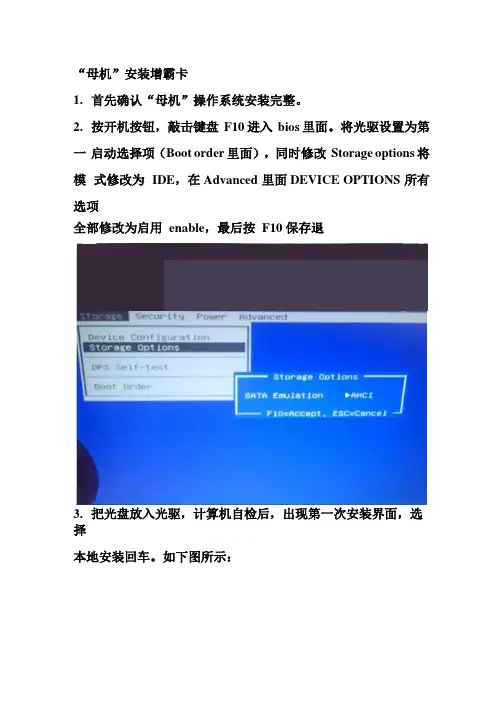
“母机”安装增霸卡1.首先确认“母机”操作系统安装完整。
2.按开机按钮,敲击键盘F10 进入bios 里面。
将光驱设置为第一启动选择项(Boot order 里面),同时修改Storage options 将模式修改为IDE,在Advanced 里面DEVICE OPTIONS 所有选项全部修改为启用enable,最后按F10 保存退出。
3.把光盘放入光驱,计算机自检后,出现第一次安装界面,选择本地安装回车。
如下图所示:选择简易安装。
点击下一步:点击完成:4.安装完毕后进入bios 修改Storage options,将模式修改为AHCI,计算机重启进入window 界面,打开光盘点击setup。
全部选择默认安装:安装完毕后重启计算机,在下图所示界面敲击键盘F10 按钮两下,将会进入增霸卡底层设置界面。
此时输入密码:root,进入设置界面。
(在基本设置里面,开机设置中隐藏启动选单不要勾中;高级设置里面可以将隐藏保护系统图标选中;操作系统里面选择每次还原;)5.使用增霸卡,打开启动菜单,找到ZengBakaII 文件夹。
点击Netclone,出现密码验证对话框。
输入密码:root 进入网络拷贝主界面。
点击“等待登录”后,发送端等待接收端的登录。
此时打开每台要进行网络同传的计算机,进入bios 里面,将Advanced 里面所有选项全部修改为启用enable,最后按F10 保存退出,计算机重启。
此时其他计算机以接收端的身份自动登陆到如下图所示的界面。
(如果依次出现下图界面‘当出现第一个画面的时候选择网络安装'说明计算机以接收端的身份登陆成功。
)在“母机”点击“完成登录”,准备发送数据执行网络拷贝,点 击“网络安装接收端”底层驱动,当提示网络安装接收端完成后,此时除“母机”以外,其他等待网络拷贝的客户机都将重启,“母情况根据学校的网段进行划分,也可选择自动分配,分配完毕后 点击确定,除“母机”以外的客户机都将再一次的重新启动。
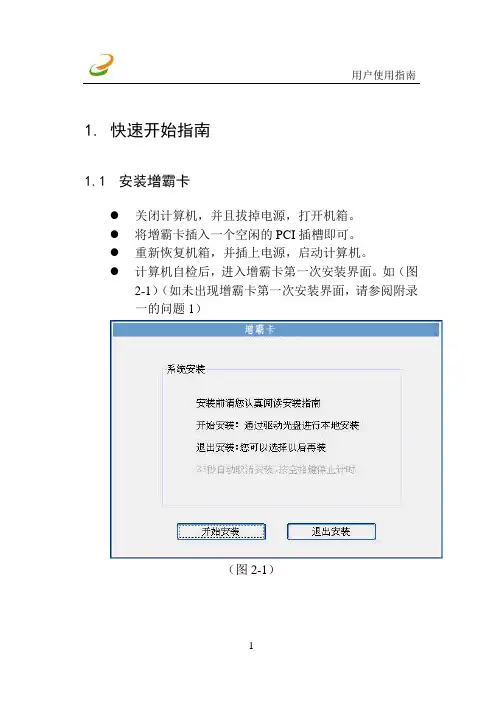
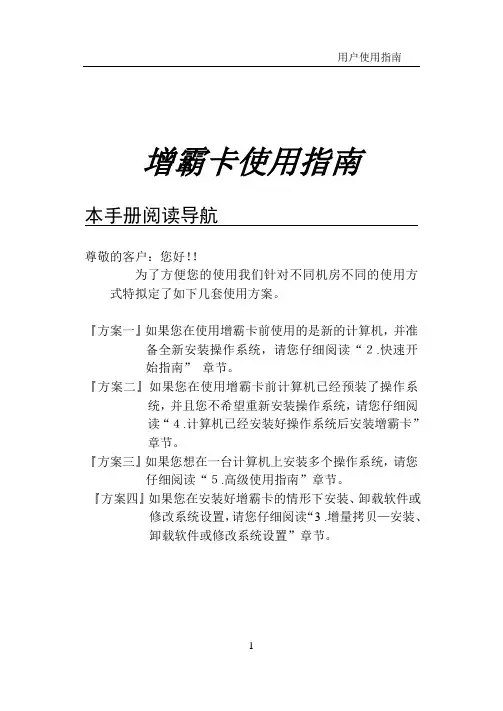
增霸卡使用指南本手册阅读导航尊敬的客户:您好!!为了方便您的使用我们针对不同机房不同的使用方式特拟定了如下几套使用方案。
『方案一』如果您在使用增霸卡前使用的是新的计算机,并准备全新安装操作系统,请您仔细阅读“2.快速开始指南”章节。
『方案二』如果您在使用增霸卡前计算机已经预装了操作系统,并且您不希望重新安装操作系统,请您仔细阅读“4.计算机已经安装好操作系统后安装增霸卡”章节。
『方案三』如果您想在一台计算机上安装多个操作系统,请您仔细阅读“5.高级使用指南”章节。
『方案四』如果您在安装好增霸卡的情形下安装、卸载软件或修改系统设置,请您仔细阅读“3 .增量拷贝—安装、卸载软件或修改系统设置”章节。
目录1.产品介绍 (1)1.1产品说明 (1)1.2功能简介 (1)1.3最低硬件配置 (2)1.4支持的操作系统 (2)1.5支持的文件系统 (3)2.快速开始指南 (4)2.1安装增霸卡 (4)2.2安装流程图 (5)2.2.1 安装发送端流程图 (5)2.2.2 网络克隆接收端流程图 (6)2.3安装发送端(以﹤全新安装﹥为例) (7)2.3.1 选择安装方式——全新安装 (7)2.3.2 安装操作系统及应用软件 (9)2.3.3 安装增霸卡操作系统驱动 (10)2.3.4 安装完成 (11)2.3.5 设置发送端网络拷贝信息 (11)2.4网络克隆接收端 (12)2.4.1 网络安装接收端底层驱动 (12)2.4.2 配置接收端信息(IP地址/计算机名) .. 162.4.3 传送操作系统数据 (18)3.增量拷贝—安装、卸载软件,修改系统设置 (20)3.1增量拷贝的流程图 (20)3.2实现增量拷贝的前提条件 (21)3.3增量拷贝全过程 (21)3.3.1 准备增量数据 (21)3.3.2 执行增量拷贝 (22)3.4增量拷贝破坏后的修复 (27)4.已经安装好操作系统后安装增霸卡 (28)4.1安装增霸卡 (28)4.2选择安装方式 (28)4.2.1 简易安装和保留安装 (28)4.2.2 安装操作系统 (30)4.2.3 安装增霸卡系统驱动 (31)4.3网络克隆接收端 (31)5.高级使用指南 (32)5.1安装多操作系统 (32)5.1.1 安装增霸卡 (32)5.1.2 选择安装方式(全新安装) (32)5.1.3 用增霸卡划分硬盘分区 (33)5.1.4 安装操作系统及应用软件 (34)5.1.5 安装增霸卡操作系统驱动 (34)5.1.6 网络拷贝、自动修改IP (34)5.2临时增量部署-差异化增量拷贝 (35)5.2.1 临时增量部署可以应用以下场景 (35)5.2.2 临时增量部署的使用 (35)5.3断点续传 (36)5.3.1 断点续传可以应用以下场景 (36)5.3.2 断点续传的使用 (36)5.4网络工具 (37)5.4.1 网络升级 (39)5.4.2 传输参数 (39)5.4.3 传输CMOS (39)5.4.4 时钟同步 (40)5.4.5 网络测试 (40)5.5网络参数调节 (40)6.增霸卡管理功能设置指南 (43)6.1系统模式 (43)6.1.1 总管模式 (43)6.1.2 保护模式 (43)6.2还原/备份/保留/增量回退 (44)6.2.1 还原 (44)6.2.2 备份---也称永久写入 (45)6.2.3 暂时保留 (45)6.2.4 恢复到增量拷贝以前的状态 (45)6.3系统管理 (46)6.3.1 开机设定 (46)6.3.2 待机设置 (47)6.3.3 分区信息 (48)6.3.4 CMOS保护设置 (52)6.4网络拷贝设置 (53)6.4.1 网络拷贝模式 (53)6.4.2 接收端开机自动连线 (54)6.4.3 启用DHCP服务 (54)6.5增量设置 (54)6.5.1 操作系统增量拷贝状态 (55)6.5.2 操作系统增量拷贝特殊设置 (55)6.5.3 具体增量拷贝步骤 (56)6.6工具箱 (56)6.6.1 特殊设置 (56)6.6.1.1驱动设置 (57)6.6.1.2特殊参数设置 (57)6.6.1.3计费设置 (58)6.6.2 硬盘复制 (58)6.7系统卸载与升级 (58)6.7.1 升级 (59)6.7.2 卸载 (59)6.8保存退出 (59)7.附录一常见问题解答 (61)1.产品介绍1.1 产品说明1、增霸卡是针对计算机机房从集中部署到便捷、灵活、快速维护的新一代产品。
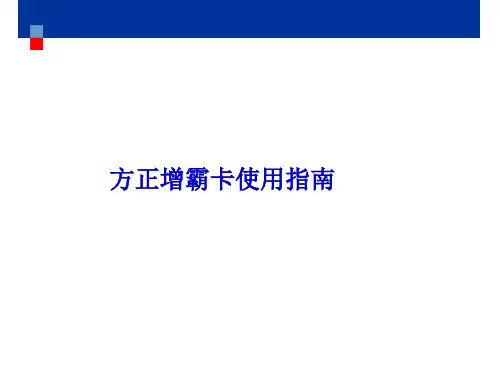
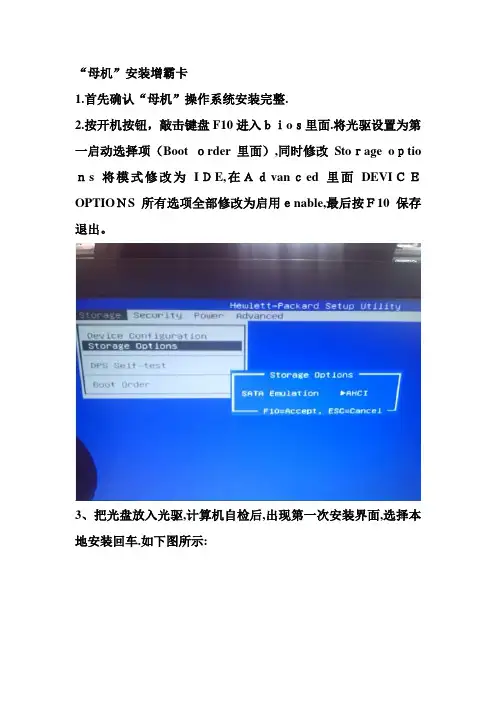
“母机”安装增霸卡1.首先确认“母机”操作系统安装完整.2.按开机按钮,敲击键盘F10进入bios里面.将光驱设置为第一启动选择项(Boot order 里面),同时修改Storage optio ns 将模式修改为IDE,在Advanced里面DEVICEOPTIONS所有选项全部修改为启用enable,最后按F10保存退出。
3、把光盘放入光驱,计算机自检后,出现第一次安装界面,选择本地安装回车.如下图所示:选择简易安装。
点击下一步:点击完成:4、安装完毕后进入bios修改Storage options, 将模式修改为AHCI,计算机重启进入window界面,打开光盘点击setup。
全部选择默认安装:安装完毕后重启计算机,在下图所示界面敲击键盘F10按钮两下,将会进入增霸卡底层设置界面。
此时输入密码:root,进入设置界面。
(在基本设置里面,开机设置中隐藏启动选单不要勾中;高级设置里面可以将隐藏保护系统图标选中;操作系统里面选择每次还原;)5、使用增霸卡,打开启动菜单,找到ZengBakaII文件夹。
点击Netclone,出现密码验证对话框.输入密码:root进入网络拷贝主界面。
点击“等待登录"后,发送端等待接收端得登录.此时打开每台要进行网络同传得计算机,进入bios里面,将Advanced里面所有选项全部修改为启用enable,最后按F10保存退出,计算机重启。
此时其她计算机以接收端得身份自动登陆到如下图所示得界面。
(如果依次出现下图界面‘当出现第一个画面得时候选择网络安装'说明计算机以接收端得身份登陆成功.)在“母机"点击“完成登录”,准备发送数据执行网络拷贝,点击“网络安装接收端"底层驱动,当提示网络安装接收端完成后,此时除“母机”以外,其她等待网络拷贝得客户机都将重启,“母机”点击确定,然后再选择等待登陆,等待登陆。
.登陆完毕之后,点击完成登陆,然后选择重新分配IP,具体实际情况根据学校得网段进行划分,也可选择自动分配,分配完毕后点击确定,除“母机”以外得客户机都将再一次得重新启动。
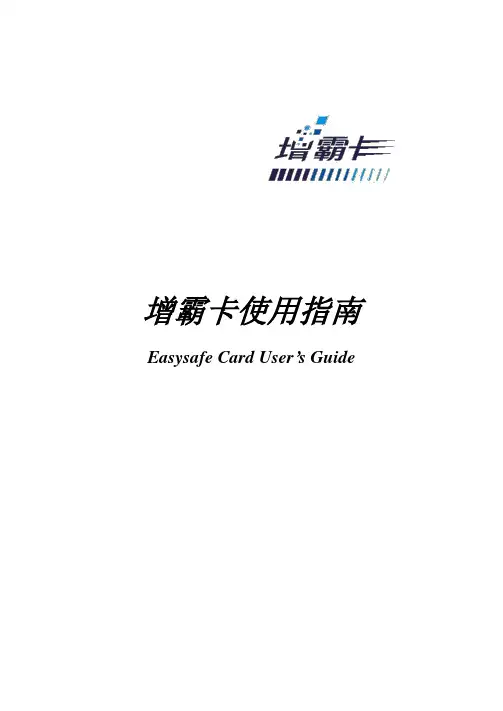
![HP增霸卡使用文档[1]1](https://uimg.taocdn.com/a25bd3135f0e7cd18425364b.webp)
HP 增霸卡使用文档1.安装增霸卡计算机自检后,出现第一次安装界面。
如(图2-1)(如未出现增霸卡第一次安装界面,请参阅附录一的问题1)(图2-1)1.2安装发送端流程图如图(2-2)第一次安装界面发送端安装流程图全新安装选择安装方式简易安装保留安装对硬盘进行划分确认安装,重新启动对硬盘剩余空间进行划分确认安装,重新启动安装操作系统,格式化好每个分区安装操作系统下的硬件驱动,设置好操作系统上的IP/DNS/网关/子网掩码以及计算机名安装好操作系统上的应用软件在引导选单按“F10”进入“系统管理”在“网络拷贝”设置界面设置好发送端底层的IP 、计算机名如果有需要,设置好工作组名称安装保护卡上层驱动重新启动计算机确认分区信息正确确认安装,重新启动网络克隆接收端1.3 选择安装方式——全新安装插入增霸卡驱动光盘,单击按钮『开始安装』,进入“选择安装方式”界面(图2-4),(如果不能正常安装请参见请参阅附录一的常见问题2):(图2-4)选择“全新安装”,重新划分硬盘分区,如下分区(图2-5):(图2-5)确认分区信息无误后,单击按钮『确定』,选择“设备类型”(网卡类型说明:增霸卡系统会自动检测出用户所用计算机的网卡,如果用户安装有多个网卡,并且这些网卡是增霸卡系统支持的,用户也可以自行选择),如图所示(图2-6):(图2-6)选择对应的硬盘接口类型后,单击按钮『确定』,系统重新启动后,出现操作系统引导界面,如图所示(图2-7):(图2-7)注:在开机时,如在跳秒时不能到2-7图时,按CTRL+F6 进入设置项把鼠标设置成“0”,默认为“2”。
2.设置发送端网络拷贝信息在增霸卡操作系统引导界面按『F10』键进入系统管理主界面(图2-8)后,点击“网络拷贝”,选择“拷贝模式”,设置好发送端“本机名称”/“本机IP地址”。
如果使用静态IP,为发送端设置IP信息。
勾选“接收端开机自动连线”,如果有需要分组,填写好“工作组名”。
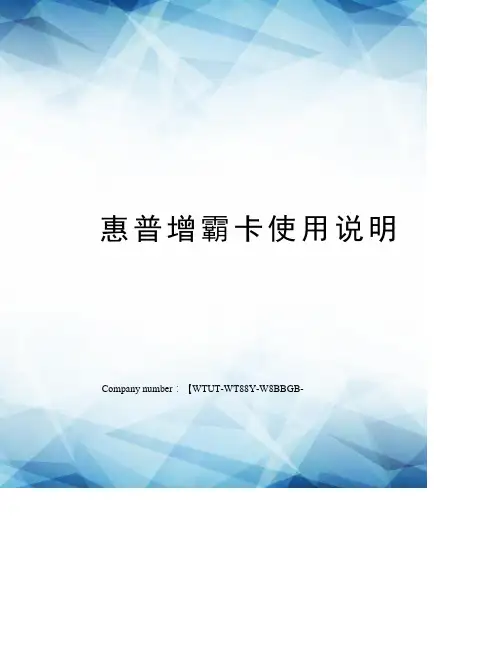
惠普增霸卡使用说明 Company number:【WTUT-WT88Y-W8BBGB-增霸卡使用指南Easysafe Card User’s GuideVer前言◎欢迎使用增霸卡!◆◆◆◆◆◆◆◆◆◆◆◆◆◆◆◆◆◆◆◆◆◆◆◆◆◆◆◆◆◆◆◆◆◆◆◆◆◆◆◆◆◆◆◆◆◆◆◆◆◆※本手册所有的产品商标与产品名称均属于北京易生创新科技有限公司。
※本手册所有图形仅供参考,请您以实际软件界面为准。
※人为损坏或由不可抗力因素引起的硬件损坏不予保修。
※请您在做安装、移除、修改增霸卡操作时,备份好您的硬盘数据,如果数据丢失,本公司不予找回。
※软件版本如有变更恕不另行通知。
◆◆◆◆◆◆◆◆◆◆◆◆◆◆◆◆◆◆◆◆◆◆◆◆◆◆◆◆◆◆◆◆◆◆◆◆◆◆◆◆◆◆◆◆◆◆◆◆◆◆增霸卡解决方案是对局域网内计算机进行维护,集网络安装、数据恢复和增量更新功能于一身。
该解决方案广泛应用于学校机房或网吧等局域网环境,成为广大机房管理者的得力助手。
它以方便、安全的优势备受系统管理者的青睐。
◎质量保证及其升级说明本公司将竭诚为您提供主版本内的免费升级服务,升级后的版本和使用手册中的界面或内容有所出入的,请您以实际界面为准,如有需要解答的问题,请您及时联系我们的技术部门。
感谢您对本公司产品的厚爱!本手册阅读导航尊敬的客户:您好!!感谢您使用易生创新系列产品,为了您更好的使用增霸卡,请您仔细阅读本手册。
增霸卡是易生创新公司精心为您设计的专门针对学校和网吧进行维护的高效便捷的机房维护方案,为了方便您的使用我们针对不同机房不同的使用方式特拟定了如下几套使用方案。
『方案一』如果您在使用增霸卡前使用的是新的计算机,并准备全新安装操作系统,请您仔细阅读“2.快速开始指南”章节。
『方案二』如果您在使用增霸卡前计算机已经预装了操作系统,并且您不希望重新安装操作系统,请您仔细阅读“4.计算机已经安装好操作系统后安装增霸卡”章节。
『方案三』如果您想在一台计算机上安装多个操作系统,请您仔细阅读“5.高级使用指南”章节。
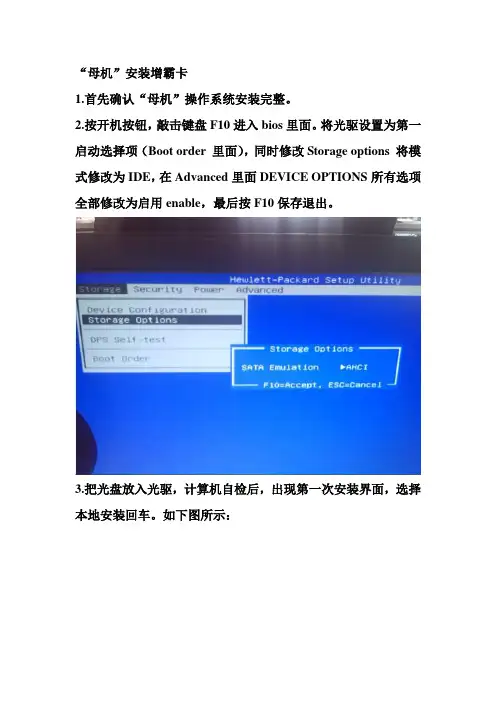
“母机”安装增霸卡1.首先确认“母机”操作系统安装完整。
2.按开机按钮,敲击键盘F10进入bios里面。
将光驱设置为第一启动选择项(Boot order 里面),同时修改Storage options 将模式修改为IDE,在Advanced里面DEVICE OPTIONS所有选项全部修改为启用enable,最后按F10保存退出。
3.把光盘放入光驱,计算机自检后,出现第一次安装界面,选择本地安装回车。
如下图所示:选择简易安装。
点击下一步:点击完成:4.安装完毕后进入bios修改Storage options,将模式修改为AHCI,计算机重启进入window界面,打开光盘点击setup。
全部选择默认安装:安装完毕后重启计算机,在下图所示界面敲击键盘F10按钮两下,将会进入增霸卡底层设置界面。
此时输入密码:root,进入设置界面。
(在基本设置里面,开机设置中隐藏启动选单不要勾中;高级设置里面可以将隐藏保护系统图标选中;操作系统里面选择每次还原;)5.使用增霸卡,打开启动菜单,找到ZengBakaII文件夹。
点击Netclone,出现密码验证对话框。
输入密码:root 进入网络拷贝主界面。
点击“等待登录”后,发送端等待接收端的登录。
此时打开每台要进行网络同传的计算机,进入bios里面,将Advanced里面所有选项全部修改为启用enable,最后按F10保存退出,计算机重启。
此时其他计算机以接收端的身份自动登陆到如下图所示的界面。
(如果依次出现下图界面‘当出现第一个画面的时候选择网络安装’说明计算机以接收端的身份登陆成功。
)在“母机”点击“完成登录”,准备发送数据执行网络拷贝,点击“网络安装接收端”底层驱动,当提示网络安装接收端完成后,此时除“母机”以外,其他等待网络拷贝的客户机都将重启,“母机”点击确定,然后再选择等待登陆,等待登陆。
登陆完毕之后,点击完成登陆,然后选择重新分配IP,具体实际情况根据学校的网段进行划分,也可选择自动分配,分配完毕后点击确定,除“母机”以外的客户机都将再一次的重新启动。
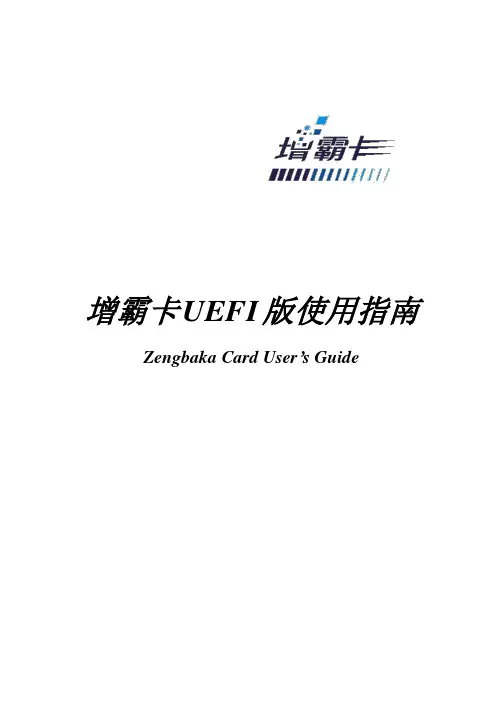
增霸卡UEFI版使用指南Zengbaka Card User’s Guide前言◎欢迎使用增霸卡!※本手册所有图形仅供参考,请您以实际软件界面为准。
※请您在做安装、移除、修改增霸卡操作时,备份好您的硬盘数据,如果数据丢失,本公司不予找回。
※软件版本如有变更恕不另行通知。
增霸卡解决方案是对局域网内计算机进行维护,集网络安装、数据恢复和增量更新功能于一身。
该解决方案广泛应用于学校机房或网吧等局域网环境,成为广大机房管理者的得力助手。
它以方便、安全的优势备受系统管理者的青睐。
◎质量保证及其升级说明本公司将竭诚为您提供主版本内的免费升级服务,升级后的版本和使用手册中的界面或内容有所出入的,请您以实际界面为准,如有需要解答的问题,请您及时联系我们的技术部门。
感谢您对本公司产品的厚爱!技术支持电话:400-662-2281本手册阅读导航尊敬的客户:您好!!感谢您使用本公司系列产品,为了您更好的使用增霸卡,请您仔细阅读本手册。
增霸卡是本公司公司精心为您设计的专门针对学校和网吧进行维护的高效便捷的机房维护方案,为了方便您的使用我们针对不同机房不同的使用方式特拟定了如下使用方案。
『方案一』如果您在使用增霸卡前使用的是新的计算机,并准备全新安装操作系统,请您仔细阅读“2.全新安装指南”章节。
『方案二』如果您在使用增霸卡前计算机已经预装了操作系统,并且您不希望重新安装操作系统,请您仔细阅读“3.已经安装好操作系统后安装增霸卡”章节。
1、为了获得最佳使用效果,建议采用全新安装的方式(即先用增霸卡分区,再安装操作系统)。
2、如果BIOS中有开启RAID模式的,请将RAID模式关闭并切换到AHCI模式。
(相关BIOS设置请参照光盘上的“常见问题解答”)常见术语解释1、UEFI全称“统一的可扩展固件接口”(Unified ExtensibleFirmware Interface),是一种详细描述类型接口的标准;是新的BIOS标准;这种接口用于操作系统自动从预启动的操作环境,加载到一种操作系统上。
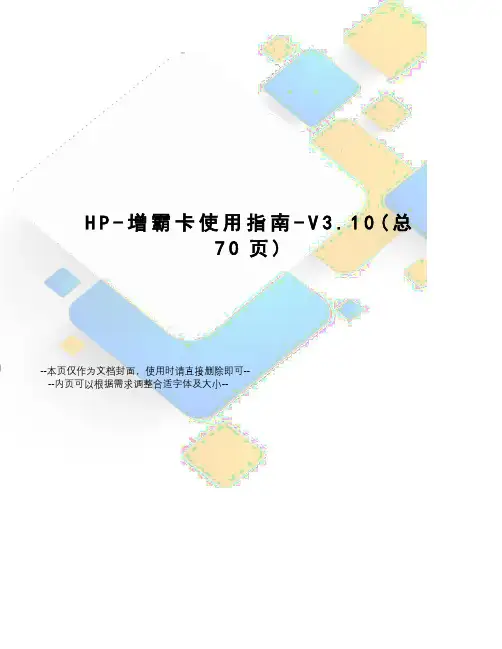
H P-增霸卡使用指南-V3.10(总70页)--本页仅作为文档封面,使用时请直接删除即可----内页可以根据需求调整合适字体及大小--增霸卡使用指南Easysafe Card User’s Guide11前言◎欢迎使用增霸卡!※本手册所有的产品商标与产品名称均属于北京易生创新科技有限公司。
※本手册所有图形仅供参考,请您以实际软件界面为准。
※人为损坏或由不可抗力因素引起的硬件损坏不予保修。
※请您在做安装、移除、修改增霸卡操作时,备份好您的硬盘数据,如果数据丢失,本公司不予找回。
※软件版本如有变更恕不另行通知。
增霸卡解决方案是对局域网内计算机进行维护,集网络安装、数据恢复和增量更新功能于一身。
该解决方案广泛应用于学校机房或网吧等局域网环境,成为广大机房管理者的得力助手。
它以方便、安全的优势备受系统管理者的青睐。
22◎质量保证及其升级说明本公司将竭诚为您提供主版本内的免费升级服务,升级后的版本和使用手册中的界面或内容有所出入的,请您以实际界面为准,如有需要解答的问题,请您及时联系我们的技术部门。
感谢您对本公司产品的厚爱!33本手册阅读导航尊敬的客户:您好!!感谢您使用易生创新系列产品,为了您更好的使用增霸卡,请您仔细阅读本手册。
增霸卡是易生创新公司精心为您设计的专门针对学校和网吧进行维护的高效便捷的机房维护方案,为了方便您的使用我们针对不同机房不同的使用方式特拟定了如下几套使用方案。
『方案一』如果您在使用增霸卡前使用的是新的计算机,并准备全新安装操作系统,请您仔细阅读“2.快速开始指南”章节。
『方案二』如果您在使用增霸卡前计算机已经预装了操作系统,并且您不希望重新安装操作系44统,请您仔细阅读“4.计算机已经安装好操作系统后安装增霸卡”章节。
『方案三』如果您想在一台计算机上安装多个操作系统,请您仔细阅读“5.高级使用指南”章节。
『方案四』如果您在安装好增霸卡的情形下安装、卸载软件或修改系统设置,请您仔细阅读“3 .增量拷贝—安装、卸载软件或修改系统设置”章节。
增霸卡使用指南Easysafe Card User’s Guide前言◎欢迎使用增霸卡!◆◆◆◆◆◆◆◆◆◆◆◆◆◆◆◆◆◆◆◆◆◆◆◆◆◆◆◆◆◆◆◆◆◆◆◆◆◆◆◆◆◆◆◆◆◆◆◆◆◆※本手册所有的产品商标与产品名称均属于北京易生创新科技有限公司。
※本手册所有图形仅供参考,请您以实际软件界面为准。
※人为损坏或由不可抗力因素引起的硬件损坏不予保修。
※请您在做安装、移除、修改增霸卡操作时,备份好您的硬盘数据,如果数据丢失,本公司不予找回。
※软件版本如有变更恕不另行通知。
◆◆◆◆◆◆◆◆◆◆◆◆◆◆◆◆◆◆◆◆◆◆◆◆◆◆◆◆◆◆◆◆◆◆◆◆◆◆◆◆◆◆◆◆◆◆◆◆◆◆增霸卡解决方案是对局域网内计算机进行维护,集网络安装、数据恢复和增量更新功能于一身。
该解决方案广泛应用于学校机房或网吧等局域网环境,成为广大机房管理者的得力助手。
它以方便、安全的优势备受系统管理者的青睐。
◎质量保证及其升级说明本公司将竭诚为您提供主版本内的免费升级服务,升级后的版本和使用手册中的界面或内容有所出入的,请您以实际界面为准,如有需要解答的问题,请您及时联系我们的技术部门。
感谢您对本公司产品的厚爱!本手册阅读导航尊敬的客户:您好!!感谢您使用易生创新系列产品,为了您更好的使用增霸卡,请您仔细阅读本手册。
增霸卡是易生创新公司精心为您设计的专门针对学校和网吧进行维护的高效便捷的机房维护方案,为了方便您的使用我们针对不同机房不同的使用方式特拟定了如下几套使用方案。
『方案一』如果您在使用增霸卡前使用的是新的计算机,并准备全新安装操作系统,请您仔细阅读“2.快速开始指南”章节。
『方案二』如果您在使用增霸卡前计算机已经预装了操作系统,并且您不希望重新安装操作系统,请您仔细阅读“4.计算机已经安装好操作系统后安装增霸卡”章节。
『方案三』如果您想在一台计算机上安装多个操作系统,请您仔细阅读“5.高级使用指南”章节。
『方案四』如果您在安装好增霸卡的情形下安装、卸载软件或修改系统设置,请您仔细阅读“3 .增量拷贝—安装、卸载软件或修改系统设置”章节。
欧阳地创编增霸卡使用指南Easysafe Card User’s Guide前言◎欢迎使用增霸卡!◆◆◆◆◆◆◆◆◆◆◆◆◆◆◆◆◆◆◆◆◆◆◆欧阳地创编欧阳地创编◆◆◆◆◆◆◆◆◆◆◆◆◆◆◆◆◆◆◆◆◆◆◆◆◆◆◆※本手册所有的产品商标与产品名称均属于北京易生创新科技有限公司。
※本手册所有图形仅供参考,请您以实际软件界面为准。
※人为损坏或由不可抗力因素引起的硬件损坏不予保修。
欧阳地创编欧阳地创编※请您在做安装、移除、修改增霸卡操作时,备份好您的硬盘数据,如果数据丢失,本公司不予找回。
※软件版本如有变更恕不另行通知。
◆◆◆◆◆◆◆◆◆◆◆◆◆◆◆◆◆◆◆◆◆◆◆◆◆◆◆◆◆◆◆◆◆◆◆◆◆◆◆◆◆◆◆◆◆◆◆◆◆◆增霸卡解决方案是对局域网内计算机进行维护,欧阳地创编欧阳地创编集网络安装、数据恢复和增量更新功能于一身。
该解决方案广泛应用于学校机房或网吧等局域网环境,成为广大机房管理者的得力助手。
它以方便、安全的优势备受系统管理者的青睐。
◎质量保证及其升级说明本公司将竭诚为您提供主版本内的免费升级服务,升级后的版本和使用手册中的界面或内容有所出入的,请您以实际界面为准,如有需要解答的问题,欧阳地创编欧阳地创编请您及时联系我们的技术部门。
感谢您对本公司产品的厚爱!本手册阅读导航尊敬的客户:您好!!感谢您使用易生创新系列产品,为了您更好的使用增霸卡,请您仔细阅读本手册。
增霸卡是易生创新公司精心为您设计的专门针对学校和网吧进行维护的高效便捷的机房维护方案,为了方欧阳地创编欧阳地创编便您的使用我们针对不同机房不同的使用方式特拟定了如下几套使用方案。
『方案一』如果您在使用增霸卡前使用的是新的计算机,并准备全新安装操作系统,请您仔细阅读“2.快速开始指南”章节。
『方案二』如果您在使用增霸卡前计算机已经预装了操作系统,并且您不希望重新安装操作系统,请您仔细阅读“4.计算机已经安装欧阳地创编欧阳地创编好操作系统后安装增霸卡”章节。
增霸卡UEFI版使用指南Zengbaka Card User’s Guide1 / 136下载文档可编辑前言◎欢迎使用增霸卡!◆◆◆◆◆◆◆◆◆◆◆◆◆◆◆◆◆◆◆◆◆◆◆◆◆◆◆◆◆◆◆◆◆◆◆◆◆◆◆◆◆◆◆◆◆◆◆◆◆◆※本手册所有图形仅供参考,请您以实际软件界面为准。
※请您在做安装、移除、修改增霸卡操作时,备份好您的硬盘数据,如果数据丢失,本公司不予找回。
※软件版本如有变更恕不另行通知。
◆◆◆◆◆◆◆◆◆◆◆◆◆◆◆◆◆◆◆2 / 136下载文档可编辑◆◆◆◆◆◆◆◆◆◆◆◆◆◆◆◆◆◆◆◆◆◆◆◆◆◆◆◆◆◆◆增霸卡解决方案是对局域网内计算机进行维护,集网络安装、数据恢复和增量更新功能于一身。
该解决方案广泛应用于学校机房或网吧等局域网环境,成为广大机房管理者的得力助手。
它以方便、安全的优势备受系统管理者的青睐。
◎质量保证及其升级说明本公司将竭诚为您提供主版本内的免费升级服务,升级后的版本和使用手册中的界面或内容有所出入的,请您以实际界面为准,如有需要解答的问题,请您及时联系我们的技术部门。
3 / 136下载文档可编辑感谢您对本公司产品的厚爱!技术支持电话:400-662-2281 QQ:993141857本手册阅读导航尊敬的客户:您好!!感谢您使用本公司系列产品,为了您更好的使用增霸卡,请您仔细阅读本手册。
增霸卡是本公司公司精心为您设计的专门针对学校和网吧进行维护的高效便捷的机房维护方案,为了方便您的使用我们针对不同机房不同的使用方式特拟定了如下使用方案。
『方案一』如果您在使用增霸卡前使用的是新的计算机,并准备全新安装操作系统,请您仔细阅读“2.全新安装指4 / 136下载文档可编辑南”章节。
『方案二』如果您在使用增霸卡前计算机已经预装了操作系统,并且您不希望重新安装操作系统,请您仔细阅读“3.已经安装好操作系统后安装增霸卡”章节。
1、为了获得最佳使用效果,建议采用全新安装的方式(即先用增霸卡分区,再安装操作系统)。
2、如果BIOS中有开启RAID模式的,请将RAID模式关闭并切换到AHCI模式。
(相关BIOS5 / 136下载文档可编辑设置请参照光盘上的“常见问题解答”)6 / 136下载文档可编辑常见术语解释1、UEFI全称“统一的可扩展固件接口”(Unified Extensible FirmwareInterface),是一种详细描述类型接口的标准;是新的BIOS标准;这种接口用于操作系统自动从预启动的操作环境,加载到一种操作系统上。
2、GPT GUID磁盘分区表(GUID PartitionTable)是一个实体硬盘的分区表的结构布局的标准,用于替代以前MBR分区方案,主要特点是能支持更多的分区(最多128个)和管理更大的硬盘(支持2TB以上的硬盘)。
3、MBR 即主引导记录(Master Boot7 / 136下载文档可编辑Record),主要是指硬盘的物理第一扇区。
MBR描述了分区的信息(包含文件系统以及组织方式),还包含计算机在启动的第二阶段加载操作系统的可执行代码(这个MBR代码通常被称为引导程序)。
MBR分区表的最大可寻址的存储空间只有2TB,MBR分区逐渐被GPT分区取代。
4、网络拷贝专用IP地址由于新版增霸卡传输数据采用的是IP协议,传输时要用到IP 地址,网络拷贝IP地址主要是用于底层传输数据用的,和操作系统没有直接关系。
如果机房是用的静态IP,则不需要分配网络拷贝IP地址,底层驱动将用本机的IP地址,如果机房采用的是DHCP分配,请给8 / 136下载文档可编辑每个客户端分配一个IP地址。
9 / 136下载文档可编辑目录1.产品介绍 (1)1.1 产品说明 (1)1.2 功能简介 (1)1.3 最低硬件配置 (3)1.4 支持的操作系统 (3)1.5 支持的文件系统 (6)2.全新安装指南 (7)2.1 安装增霸卡 (7)2.2 安装流程图 (8)2.2.1 安装发送端流程图 (8)2.2.2 网络克隆接收端流程图 (9)2.3 安装发送端(以﹤全新安装﹥为例)1110 / 136下载文档可编辑2.3.1 选择安装方式——全新安装. 112.3.2 安装操作系统及应用软件 (17)2.3.3 安装增霸卡操作系统驱动 (23)2.4 网络克隆接收端 (37)2.4.1 网络安装接收端底层驱动 (37)2.4.2 配置接收端信息(IP /计算机名)472.4.3 传送操作系统数据 (52)3.已经安装好操作系统后安装增霸卡.563.1 安装增霸卡 (56)3.2 选择安装方式 (57)3.2.1 简易安装和保留安装 (57)3.2.2 安装增霸卡系统驱动 (65)3.3 网络克隆接收端 (65)11 / 136下载文档可编辑4.高级使用指南 (66)4.1 增量拷贝的使用 (66)4.1.1 增量拷贝的流程图 (66)4.1.2 实现增量拷贝的前提条件 (68)4.1.3 增量拷贝全过程 (70)4.1.3.1准备增量数据704.1.3.2执行增量拷贝704.2 断点续传 (77)4.2.1 断点续传可以应用以下场景. 784.2.2 断点续传的使用 (78)5.增霸卡管理功能设置指南 (81)5.1 系统模式 (81)12 / 136下载文档可编辑5.1.1 总管模式 (81)5.1.2 保护模式 (82)5.2 还原/备份/保留 (83)5.2.1 还原 (84)5.2.2 备份---也称永久写入 (84)5.2.3 暂时保留 (85)5.3 系统管理 (86)5.3.1 基本设置-开机设置 (86)5.3.2 基本设置-安全设置 (89)5.3.3 基本设置-高级设置 (91)5.3.4 磁盘工具-分区信息 (92)5.3.5 磁盘工具-拷贝工具 (99)5.3.6 磁盘工具-重新分区 (100)5.3.7 操作系统设置 (101)13 / 136下载文档可编辑5.3.8 网络拷贝设置 (109)5.3.9 系统卸载 (112)6.附录一常见问题解答 (116)14 / 136下载文档可编辑1.产品介绍1.1 产品说明1、增霸卡UEFI版是针对计算机机房从集中部署到便捷、灵活、快速维护的新一代产品。
2、增霸卡集成保护卡的所有功能。
1.2 功能简介1、支持常用的操作系统(DOS, Windows系列立即还原,Linux备份还原)。
2、支持MBR和GPT分区格式3、支持常用的文件系统(如FAT16,FAT32,NTFS等)。
4、支持大容量硬盘(最大128TB)。
1 / 136下载文档可编辑5、可保护多个硬盘分区。
6、支持网络安装/网络拷贝/网络增量更新。
7、支持断点续传。
8、支持任意发送端增量拷贝。
9、支持任意模式下的增量拷贝(包括总管,保护……)。
10、支持分区属性任意修改。
11、支持NTFS文件系统的自动清除。
12、支持EXT2/3文件系统有效数据的拷贝和备份还原13、远程唤醒、远程重启、远程锁定、远程关机。
14、时钟同步、自动分配IP和计算机名。
2 / 136下载文档可编辑15、防破解功能。
16、支持同一硬盘分区拷贝功能17、支持操作系统下移动存储锁定功能1.3 最低硬件配置CPU Intel IA32/X64兼容内存 1024M硬盘SATA/IDE/NVME接口,容量大于8.4GB1.4 支持的操作系统1、立即还原型DOSWindows XPWindows 7 32Bit/64Bit3 / 136下载文档可编辑Windows 8/8.1 32Bit/64BitWindows 10 32Bit/64BitWindows Server 2003/2008/20122、备份还原型所有操作系统1: DOS系统只能安装在硬盘物理容量前2G以内(FAT16)。
2:支持DOS保护时(立即还原),请将操作系统名称设为dos(大小写均可)。
3:增霸卡最多支持24个操作系统,每个操作系统最多有10个分区(包括共享分区)。
最多分区总数为40个。
支持24个操作系统,4 / 136下载文档可编辑但是由于显示区域的限制操作系统引导界面最多显示8个操作系统。
4:安装Legacy操作系统时(MBR类型)时,要求BIOS中CSM模块(Legacy Support)是开启的。
5:如果机器上同时接两块硬盘,保护系统将只能保护第一块硬盘。
6:如果在BIOS设置中关闭了保护卡(NetClone )选项,保护系统将失效。
7:如果您要安装的操作系统没有列在手册中,请拨打我们的技术支持电话获得帮助。
5 / 136下载文档可编辑8:在使用网络同传功能时,请确保所有机器的硬件配置和BIOS设置都相同。
1.5 支持的文件系统FAT16 、FAT32 、NTFS 、EXT2 / EXT3 、UFS6 / 136下载文档可编辑2.全新安装指南2.1 安装增霸卡请进入BIOS设置界面,将增霸卡功能开启;计算机自检后,出现第一次安装界面,如图2-1所示。
图2-17 / 136下载文档可编辑2.2 安装流程图2.2.1安装发送端流程图如图2-2所示8 / 136下载文档可编辑发送端安装流程图图2-22.2.2网络克隆接收端流程图如图2-3所示9 / 136下载文档可编辑接收端安装流程图图2-310 / 136下载文档可编辑2.3 安装发送端(以﹤全新安装﹥为例)2.3.1选择安装方式——全新安装插入增霸卡驱动光盘,单击“从光盘安装”按钮,进入选择安装方式界面,如图2-4所示,(如果不能正常安装请参见请参阅附录一的常见问题2):11 / 136下载文档可编辑图2-41:如果您想保留原有操作系统,请参阅“4.计算机已经安装好操作系统后安装增霸卡。
”2:如果有多个硬盘,请在这里选择主硬盘选择“全新安装”,重新划分硬盘分区,如图2-5所示12 / 136下载文档可编辑图2-51、增霸卡暂存区用来存储保护的数据。
2、暂存区的容量大小应结合用户日常使用的数据量及还原模式来设置。
13 / 136下载文档可编辑3、一般情况下,我们推荐用户暂存区的容量设置为此操作系统下所有保护分区容量之和的10%~15%。
4、建议系统的暂存区要至少大于2G。
确认分区信息无误后,单击“下一步”,出现基本设置界面,如图2-6所示14 / 136下载文档可编辑图2-61、输入完本机信息,根据BIOS设置选择我们的软件运行环境(一般选择默认的Auto 即可)。
1、必须输入本机名称,IPv4地址。
2、如果机房是启用DHCP 的情况,15 / 136下载文档可编辑请设置好一个网络拷贝专用IP。
设置完成,出现安装成功的提示,如2-7图所示图2-7点击确定后,电脑自动重启,出现操作系统选单界面,如图2-8所示16 / 136下载文档可编辑图2-82.3.2安装MBR操作系统及应用软件这里以32位Win7为例,说明如何安装系统和增霸卡驱动,其它系统安装方式相同。